STAP 2: Contact & Aanvragen
Om uw gebruikers correct uit te nodigen moet u eerst het volgende controleren.
Een infographic over de toegang tot NEN Connect, voor beheerders en gebruikers, kunt u hier vinden.
Ga naar "Mijn bedrijf > Instellingen"
Ingebruikname van uw bedrijfsaccount
In minder dan 15 minuten kunt u uw bedrijfsaccount klaarzetten voor uw collega's.
STAP 1: Inrichten van het bedrijfsaccount afronden
STAP 2: Toegang controleren
1. Label voor gebruikers
Beheerders kunnen hun gebruikers kenmerken met een label met waarden. Denk hierbij bijvoorbeeld aan het toevoegen van een afdeling. Uw gebruikers kunnen hiermee hun persoonlijke profiel verrijken. U ziet de waarde terug in de rapportages. U kunt 1 label met meerdere waarden aanmaken per bedrijfsaccount.
- Vul de naam van de label in
- Vul de namen van de waarden in
- Gebruikers kunnen één van de waarden aan zichzelf toekennen via hun gebruikersprofiel: "Mijn profiel > Mijn gegevens". Deze is te vinden als zij in NEN Connect bovenin op hun eigen naam klikken.
Als beheerder kunt u een label selecteren als u een gebruiker handmatig uitnodigt.
Let op: zowel de naam van de label als de namen van de waarden zijn van toepassing voor zowel de Nederlandstalige als de Engelstalige gebruikersomgeving.
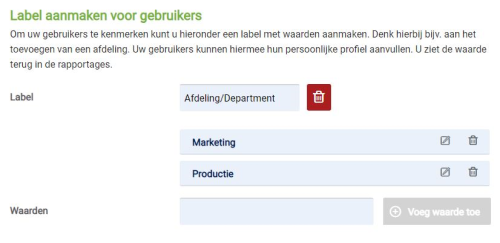
2. Label voor normaanvragen
Gebruikers kunnen hiermee hun normaanvraag verrijken met waarden die de beheerder helpt om deze sneller goed te keuren en/of intern te administreren. De waarde komt terug in de normaanvragen en in rapportages. U kunt 1 label met meerdere waarden aanmaken per bedrijfsaccount.
- Vul de naam van de label in
- Vul de namen van de waarden in
- Uw gebruikers kunnen nu één van de waarden selecteren in een normaanvraag
Let op: zowel de naam van de label als de namen van de waarden zijn van toepassing voor zowel de Nederlandstalige als de Engelstalige gebruikersomgeving.
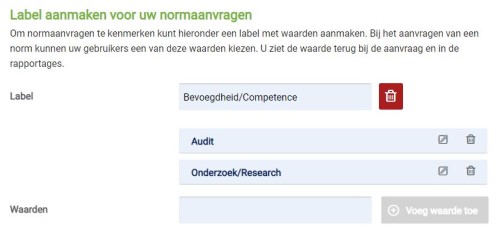
3. Voeg een contactbericht toe
Hier kunt u als beheerder van NEN Connect uw contactgegevens invullen. Deze is namelijk anders dan voor bedrijfsbeheerders. Gebruikers krijgen uw tekst te zien wanneer zij op 'Contact' klikken (rechts bovenin). Deze informatie verschijnt ook op hun homepage van NEN Connect. U kunt deze in het Nederlands en Engels invullen. Afhankelijk van de taalkeuze van uw gebruiker wordt één van beide versies getoond.
4. Document aanvraag tekst
Tegelijk met het contactbericht kunt ook eventueel een regel tekst toevoegen die aan uw gebruikers getoond wordt wanneer zij een norm aanvragen. Hier kunt u bijvoorbeeld speciale instructies of voorwaarden melden die van toepassing zijn voor uw bedrijf.
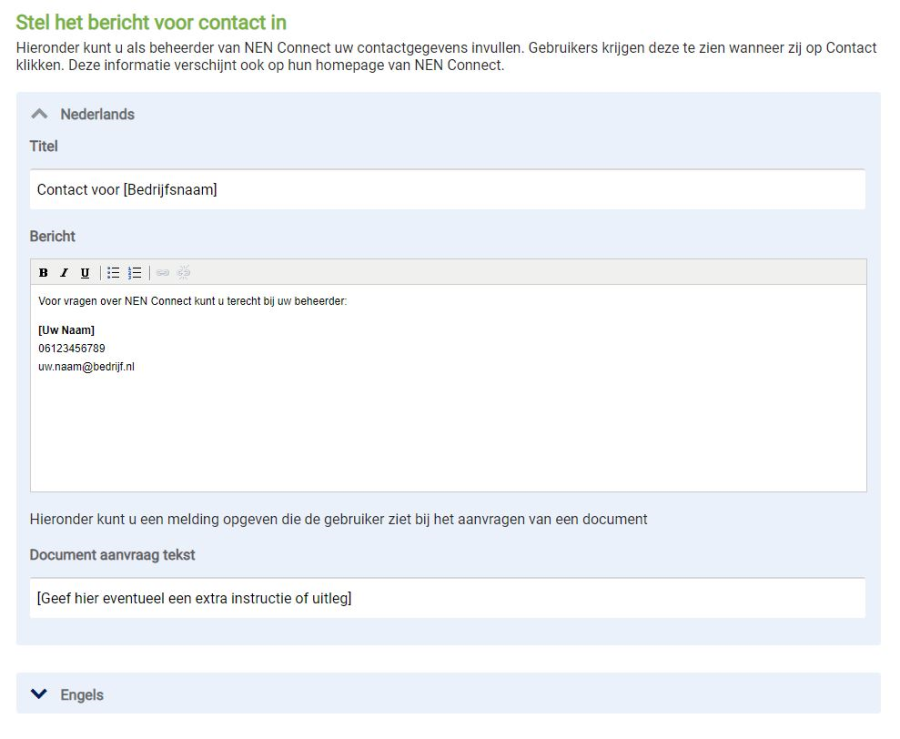
5. Toegang tot de bedrijfslicentie(s)
Ga naar 'Mijn bedrijf > Licenties' en klik op de licentie van uw keuze. Boven aan de licentiedetailpagina vindt u één of twee opties met de toegangsrechten voor uw gebruikers.
- Gebruikers met het juiste domein krijgen direct automatisch toegang tot deze licentie (bedrijfsbreed)
Staat deze aan, dan krijgen alle gebruikers, gekoppeld aan het bedrijfsaccount automatisch toegang tot de licentie. - Gebruikers met het juiste domein kunnen toegang aanvragen tot deze licentie
Staat deze aan, dan moeten alle gebruikers toegang aanvragen. U moet elke aanvraag goed- of afkeuren. - Staan beide opties aan, dan is de licentie bedrijfsbreed.
- Staan beide opties uit, dan ziet de gebruiker de licentie niet en kan dan ook geen toegang aanvragen.
Als beheerder kunt u ook handmatig gebruikers individueel toegang geven (of verwijderen) tot een licentie onder aan dezelfde licentiedetailpagina.
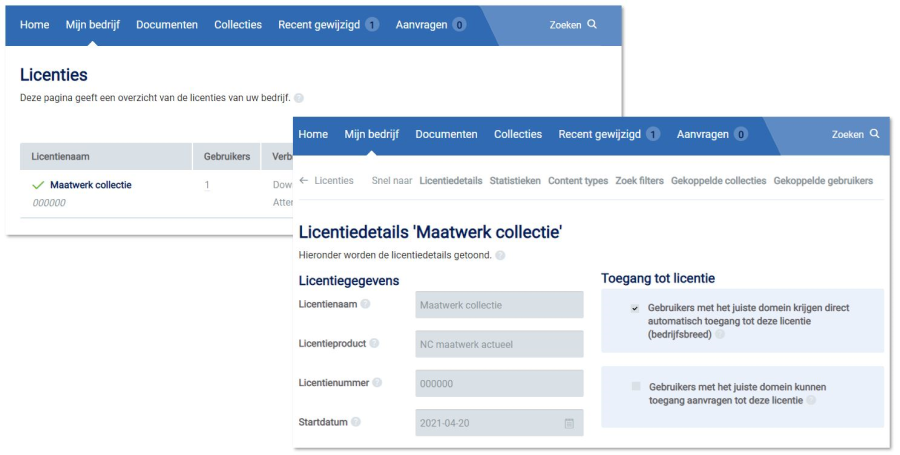
Extra tips!
Schrijf u gelijk in voor automatische meldingen via e-mail voor:
